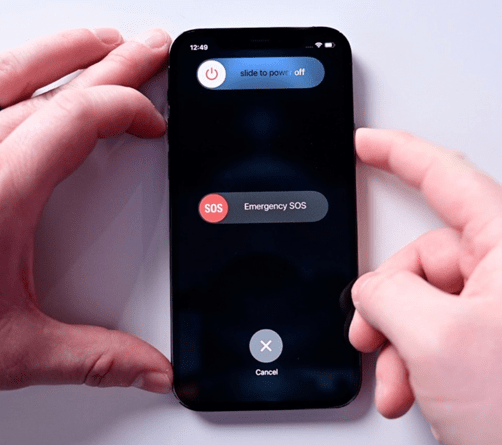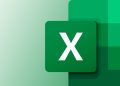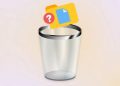Lỗi gọi video trên zalo không thấy hình trên iPhone khiến bạn vô cùng khó chịu vì không thể nhìn thấy mặt người nói chuyện với mình. Vậy cách nào khắc phục hiệu quả?
Ứng dụng Zalo đã quá quen thuộc với người dùng Việt Nam. Chỉ cần có mạng internet, bạn có thể thoải mái “tám” chuyện với bạn bè, người thân qua Zalo mà không sợ mất phí. Tương tự như Messenger, Zalo cũng giúp người dùng trò chuyện video call “vô tư”. Do vậy, nhiều người rất thích dùng gọi video qua ứng dụng này. Tuy nhiên, không phải lúc nào chức năng gọi video cũng diễn ra như mong đợi. Hiện nay, fan nhà Táo đang đau đầu với lỗi gọi video trên Zalo không thấy hình trên iPhone. Cùng Trùm Thủ Thuật đi tìm cách xử lý tình trạng này iFan nhé!

Lỗi gọi video trên Zalo không thấy hình trên iPhone nguyên nhân do đâu?
Nếu gặp lỗi gọi video trên Zalo không thấy hình trên iPhone, chẳng khác nào bạn thực hiện cuộc gọi bình thường cả. Vì thế, rất nhiều iFan khó chịu khi gặp phải sự cố này. Vì bạn không thể “nhìn” thấy đối phương được. Vậy tại sao Zalo gọi video không thấy hình trên iPhone vậy nhỉ? Dưới đây chính là biểu hiện và nguyên nhân gây ra trường hợp này:
Biểu hiện gọi video Zalo không thấy hình trên iPhone:
➤ Khi iFan gọi video qua ứng dụng Zalo, hình ảnh của chính bạn lẫn đối phương đều không hiển thị trên màn hình máy.
➤ Khi bạn bấm gọi video Zalo, camera của máy tự động tắt. Đồng thời, zalo cũng tự động out ra ngoài, đóng ứng dụng. Làm cho bạn không thể thực hiện video call được.
Nguyên nhân gọi zalo không hiện hình ảnh
➤ Người dùng chưa cấp quyền sử dụng camera cho ứng dụng Zalo. Đây chính là lý do phổ biến nhất trong trường hợp này mà rất nhiều iFan gặp phải.
➤ Kết nối mạng không được đảm bảo cũng làm cho việc gọi video trên máy bị trục trặc. Nếu như wifi hoặc 3G/4G quá yếu thì quá trình gọi video Zalo sẽ không được suôn sẻ. Do đó, mới dẫn đến sự cố lỗi gọi video trên Zalo không thấy hình trên iPhone.
➤ Đã quá lâu bạn chưa cập nhật cho ứng dụng Zalo? Đây cũng là lý do vì sao mạng xã hội này hoạt động không bình thường. Tính năng gọi video cũng bị ảnh hưởng theo.
➤ Bộ nhớ điện thoại của bạn đã đầy, hoặc phiên bản hệ điều hành của máy đã cũ, không phù hợp với iPhone. Vì những “thủ phạm” này, bạn không thể thấy hình khi gọi video trên Zalo được.
➤ Nếu sự cố xảy ra sau khi bạn cài đặt ứng dụng “lạ” nào đó. Rất có thể ứng dụng này không phù hợp với iPhone, dẫn đến máy bị xung đột phần mềm. Gây ra một vài sự cố cho máy trong đó có lỗi gọi video trên Zalo không thấy hình.
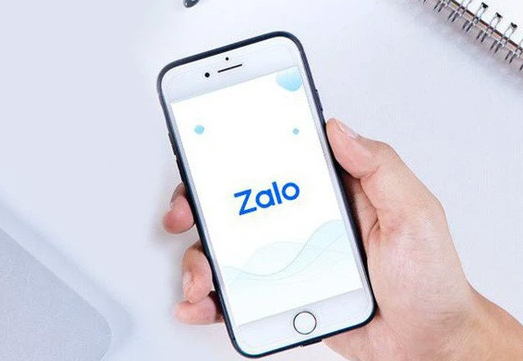
➤ Ngoài ra, máy bị hư hỏng phần cứng hay linh kiện nào đó. Cũng làm cho iPhone gọi video zalo màn hình không sáng. Sự cố thường xảy ra sau khi bạn làm “dế yêu” bị rơi, đè, cấn, va chạm mạnh, vô nước…
Tham khảo thêm:
Hướng dẫn iFan khắc phục lỗi gọi video trên Zalo không thấy hình trên iPhone
Nếu đang gặp sự cố “phiền toái” này, iFan hãy áp dụng các biện pháp sau đây:
Cấp quyền cho ứng dụng Zalo của bạn
Nếu bạn không cấp quyền đầy đủ cho Zalo, chuyện ứng dụng này “dở chứng” là điều hoàn toàn bình thường. Do vậy, iFan nên truy cập vào Cài đặt > Quyền riêng tư > Trình quản lý quyền. Tại mục Máy ảnh, iFan cần đảm bảo rằng ứng dụng Zalo đã được cấp quyền.

Thoát tài khoản + Khởi động lại iPhone
Thao tác này không quá phức tạp và tốn nhiều thời gian, nhưng lại có thể giải quyết sự cố cho tín đồ Zalo đấy! Nếu gọi video không thấy hình trên iPhone. Bạn hãy đăng xuất tài khoản Zalo, sau đó tắt nguồn và khởi động lại “dế yêu”. Khi đã khởi động lại máy xong, bạn hãy đăng nhập và thực hiện gọi video để biết được lỗi đã khắc phục hay chưa nha!
Kiểm tra lại kết nối internet trên iPhone
Mạng internet là yếu tố quyết định chất lượng cuộc gọi video của zalo, messenger. Do vậy, nếu mạng quá yếu cũng làm cho cuộc gọi không được tốt, chập chờn, không thể thấy hình ảnh. Vậy nên, bạn hãy thử đổi qua mạng Wifi khác, hoặc xem lại 3G/4G có còn đủ dung lượng không nhé!
Cập nhật ứng dụng Zalo
Hãy nhanh chóng kiểm tra và tiến hành cập nhật phiên bản Zalo (nếu có). Sự cố trên mạng xã hội này sẽ được khắc phục ngay, bao gồm cả việc gọi video không có tiếng. Việc “bỏ lỡ” nhiều phiên bản cập nhật, sẽ làm cho Zalo hoạt động “chập cheng” đấy nhé!
Hãy xóa cache và dữ liệu của ứng dụng Zalo trên iPhone
Đây cũng là biện pháp được nhiều iFan đánh giá cao, đối với lỗi gọi video trên Zalo không thấy hình trên iPhone. Bạn hãy tiến hành Xóa cache và dữ liệu (bộ nhớ đệm) của ứng dụng Zalo. Không chỉ riêng sự cố gọi video trên máy, thao tác này cũng giúp ứng dụng hoạt động “mượt” hơn.
=> Cách thực hiện: Mở và đăng nhập vào Zalo > Cá nhân > chọn Biểu tượng bánh răng ở góc phải phía trên màn hình > chọn Quản lí dữ liệu & bộ nhớ > Xóa bộ nhớ đệm.
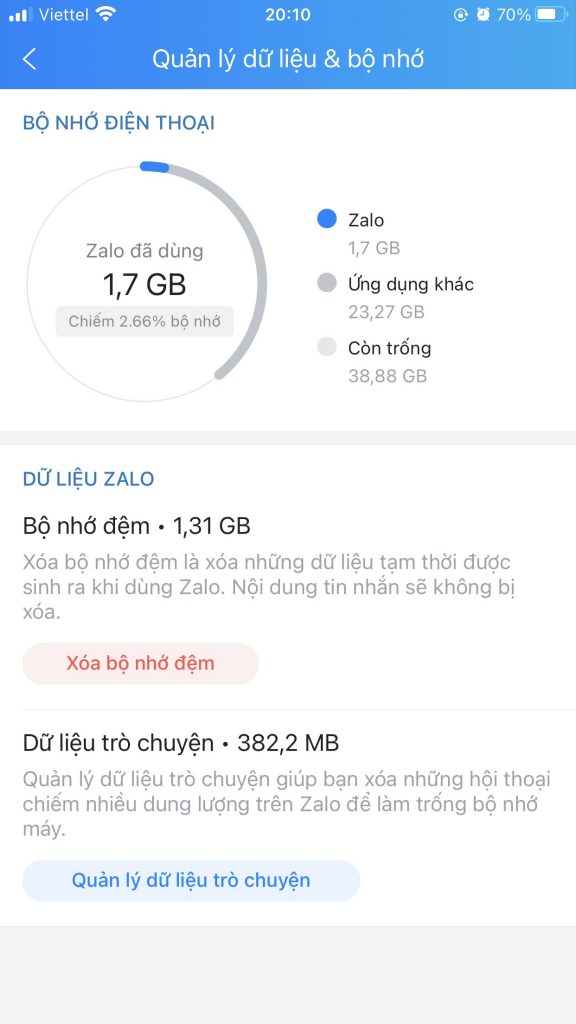
Gỡ và cài đặt lại ứng dụng Zalo trên máy
Nếu tất cả những biện pháp trên đều không khả thi, bạn hãy cân nhắc đến việc gỡ bỏ và cài đặt lại Zalo. Lưu ý, sau khi tiến hành thao tác này, tin nhắn trong zalo sẽ bị xóa sạch. Do vậy, bạn cần cân nhắc trước khi tiến hành nhé!
Xử lý các sự cố do phần mềm iPhone
“Dọn dẹp” bộ nhớ cho “dế yêu” cũng là cách để khắc phục các sự cố trên máy. Nếu bộ nhớ iPhone bị quá tải, các ứng dụng trên máy cũng thường xuyên bị trục trặc. Do vậy, bạn hãy thử xóa tệp, dữ liệu, hình ảnh, ứng dụng… không cần thiết để “giải phóng” bộ nhớ cho iPhone nhé!
Nếu nghi ngờ điện thoại đang bị xung đột phần mềm, hãy tiến hành xóa bỏ ứng dụng “lạ” vừa mới cài đặt. Nếu vẫn không hiệu quả, bạn cần cập nhật hệ điều hành cho iPhone. Hoặc dùng biện pháp mạnh hơn là khôi phục cài đặt gốc iPhone. Thế nhưng, việc khôi phục cài đặt gốc sẽ xóa dữ liệu trên máy. iFan nên tiến hành sao lưu trước khi thực hiện thao tác này.

Mang “dế yêu” đi sửa chữa
Biện pháp cuối cùng nếu như lỗi gọi video trên Zalo không thấy hình trên iPhone vẫn xảy ra. Thì iFan nên mang chiếc iPhone của mình đến các trung tâm uy tín. Để điện thoại được chuẩn đoán “bệnh”, có biện pháp xử lý phù hợp nhất!
Cách chỉnh camera khi gọi video Zalo
Dù bạn đã thực hiện gọi video bằng app Zalo thường xuyên, nhưng liệu rằng người dùng đã khám phá hết tính năng gọi video của máy? Mình sẽ “bật mí” một số cách chỉnh camera khá “thú vị” khi gọi video qua Zalo nhé!
=> Từ màn hình cuộc gọi video trên zalo. Bạn có thể nhấn chọn vào Khoảng trống trên màn hình để hiển thị cài đặt. Sau khi chạm vào màn hình, bạn chọn vào mục “Thêm” (biểu tượng 3 chấm)
Tại đây bạn có thể thiết lập một số cài đặt như:
- Tắt, mở mic
- Tắt, mở camera
- Chia đôi màn hình cuộc gọi video
- Chuyển giữ camera trước và camera sau
- Ngoài ra, bạn có thể chạm vào biểu tượng máy ảnh trên màn hình. Để chụp lại những gì đang hiển thị trên camera.
Nếu bạn muốn gửi đến đối phương những sticker vui nhộn? Trên màn hình gọi video, bạn nhấn chạm vào màn hình một lần. Khi nhìn thấy biểu tượng Sticker hiện ra (nằm ở góc trái bên dưới màn hình), bạn chỉ cần nhấn vào đó. Sau đấy lựa chọn và nhấn vào hình ảnh mà mình yêu thích là được!
Đây là những cách bạn có thể áp dụng, để giải quyết sự cố lỗi gọi video trên Zalo không thấy hình trên iPhone. Chúc iFan khắc phục thành công!